1) Masaüstünüzde yeni bir metin belgesi oluşturalım
2) Metin belgesinin içine aşağıda ki kodu yapıştırın.
Eklenecek Kod:
Windows Registry Editor Version 5.00
[HKEY_LOCAL_MACHINE\SOFTWARE\Microsoft\Windows Photo Viewer\Capabilities\FileAssociations]
“.tif”=”PhotoViewer.FileAssoc.Tiff”
“.tiff”=”PhotoViewer.FileAssoc.Tiff”
“.png”=”PhotoViewer.FileAssoc.Tiff”
“.bmp”=”PhotoViewer.FileAssoc.Tiff”
“.jpeg”=”PhotoViewer.FileAssoc.Tiff”
“.jpg”=”PhotoViewer.FileAssoc.Tiff”
“.ico”=”PhotoViewer.FileAssoc.Tiff”
3) Daha sonra dosya ismini “viewer.reg” ve kayıt türünü de
“Tüm dosyalar” olarak ayarlayıp masaüstüne kaydedelim. Masaüstüne
kaydettiğiniz bu “viewer.reg” dosyasını çift tıklayarak açalım ve
kayıt defterine ekleyelim
Fotoğrafa tıklayıp Özellikler > Birlikte aç > Değiştir‘e tıkladığımızda
“Diğer seçenekler” adı altında Windows Fotoğraf Görüntüleyici
görünecektir. Varsayılan olarak seçelim.

4 yorumlar